この記事には広告を含む場合があります。
記事内で紹介する商品を購入することで、当サイトに売り上げの一部が還元されることがあります。
ポイ活・お得界隈で人気の「バニラVISAカード」。お得なキャンペーンに乗っかって、購入してみたもののAmazonで使えなくて困っている方もいるのではないでしょうか。
結論からいうと、バニラVISAは事前設定をしないと通販サイトで使うことができません。
そこで今回は、バニラVISAカードをAmazonで使うまでの手順を画像付きで解説していきたいと思います。
- Amazonで「お支払いの変更が必要です」と表示されてバニラVISAが使えない方
- これからAmazonでバニラVISAを使おうと思っている方
結論:バニラVISAを通販で使うためには事前設定が必要
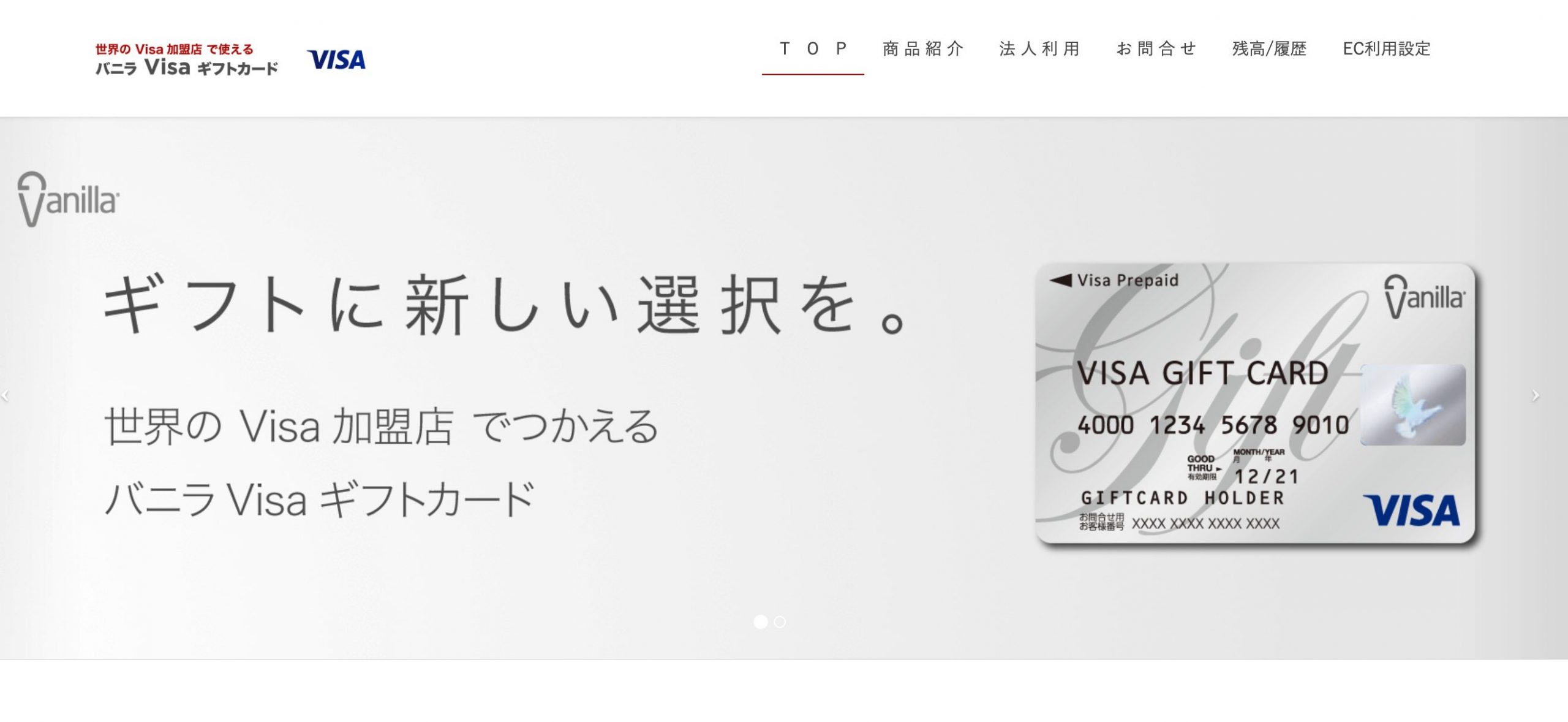
バニラVISAを通販で使うためには、バニラVISA公式サイトから「ネットでのお買い物設定」が必要となります。
初めての方は「何それ!?」と思うかもしれませんが、一度やってしまえば簡単です。
ちなみに、この設定をせずにAmazonで買い物をした場合、決済に失敗してしまいます。
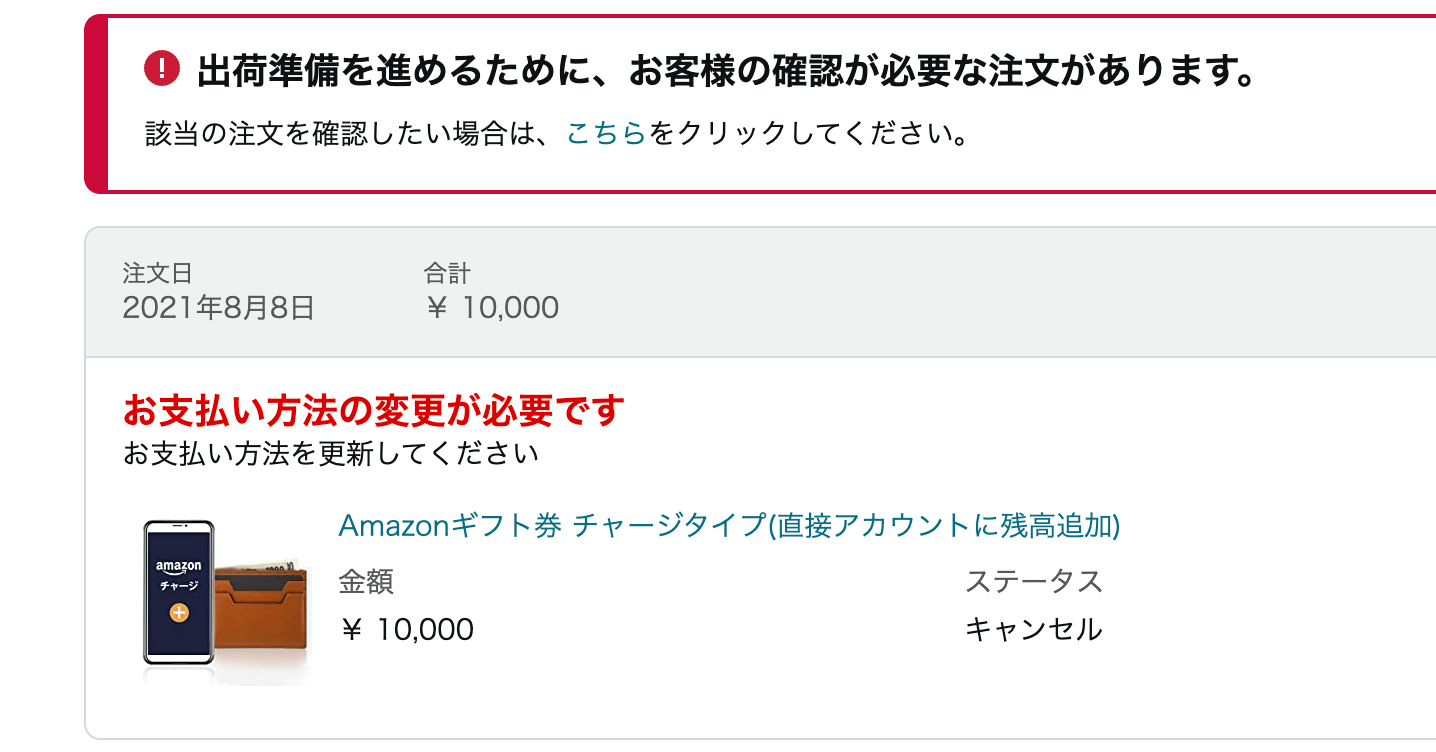
「出荷準備を進めるために、お客様の確認が必要な注文があります」というエラーで、キャンセル状態になっています。
 ぽん
ぽん
【手順解説】AmazonでバニラVISAを使う方法
では、画像とともに解説していきたいと思います。
①バニラVISA公式サイトで「ネットでのお買い物設定」を行う
まずは、バニラVISA公式サイト(※別窓で開くので説明を見ながらどうぞ)にアクセスしてください。
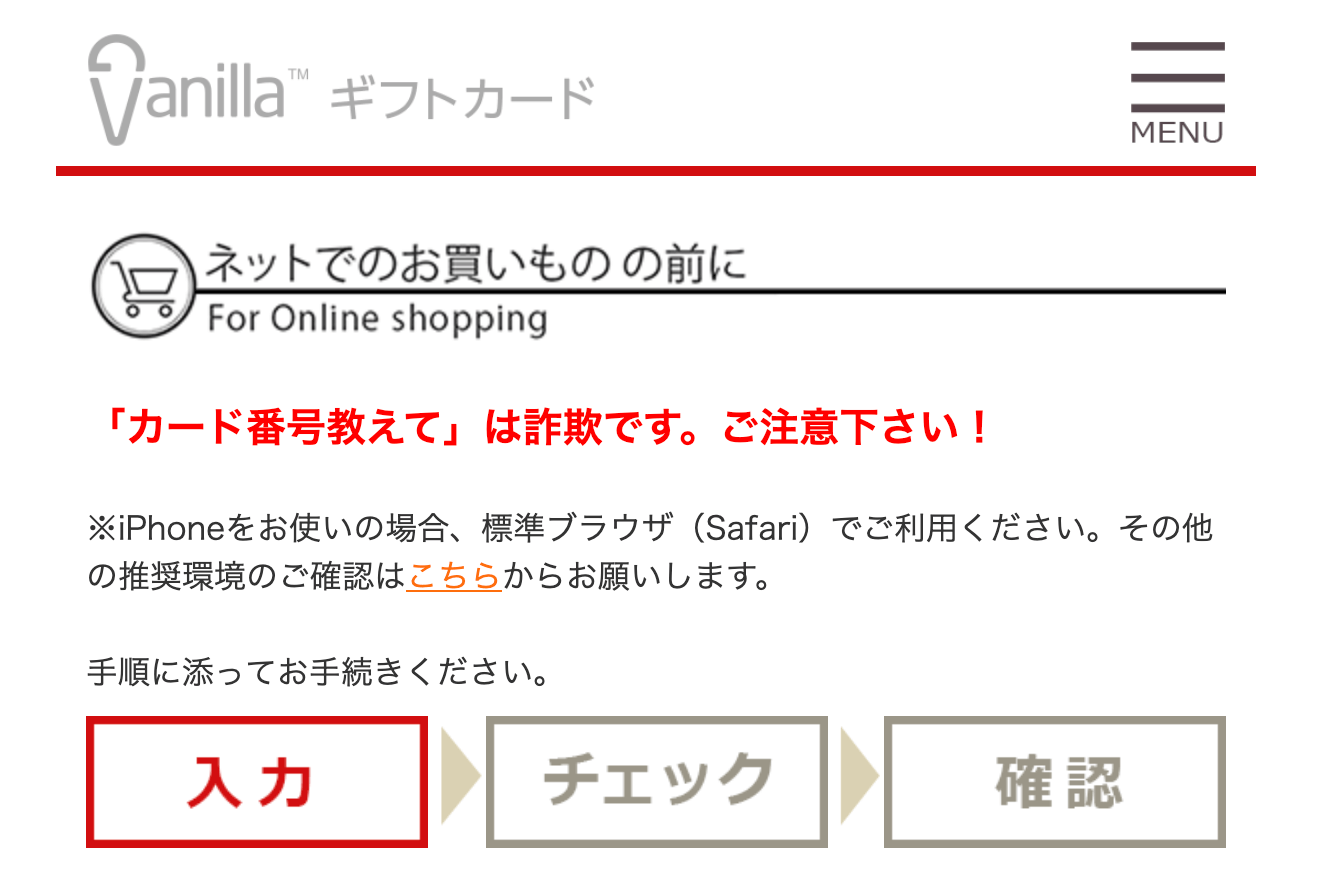
下にスクロールすると、入力欄が出てきますので、お手元のバニラVISAカードを見ながら必要事項を入力していってください。
入力①お問い合わせ用お客様番号を入力
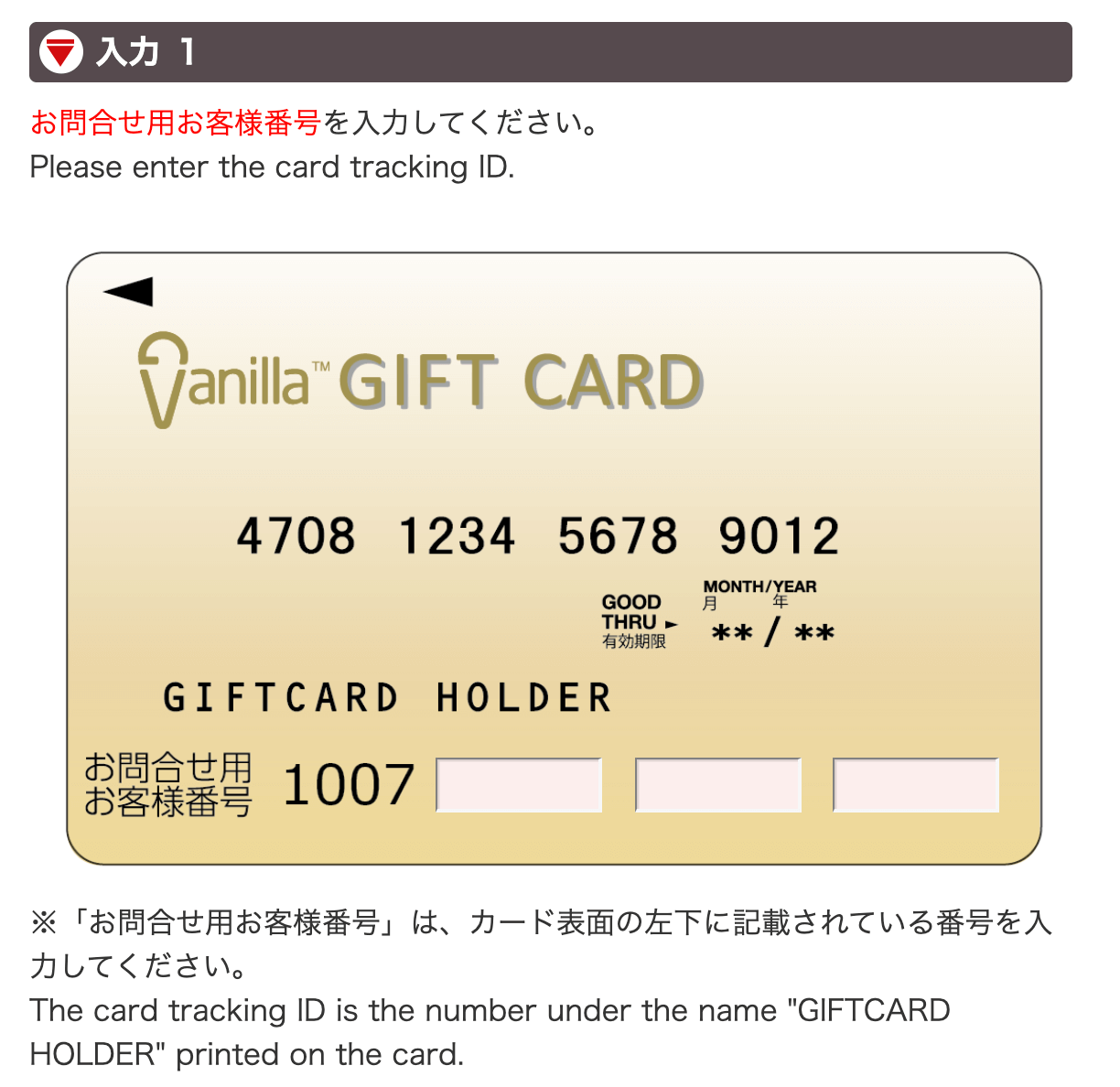
(画像出典:バニラVISA公式サイト)
バニラVISAカードの表面下部にあるお問い合わせ用お客様番号を入力してください。

カードの真ん中あたりにも番号がありますが、これは買い物の際に入力する番号なので間違えないようにしてください!
入力②セキュリティコードを入力
次はカード裏面に記載されている3桁のセキュリティコードを入力してください。

(画像出典:バニラVISA公式サイト)
入力③④電話番号入力・画像認証
ショートメッセージ(SMS)で認証番号が届くので、お使いの携帯電話番号を入力してください。
画像認証も間違えないようにしてくださいね。

(画像出典:バニラVISA公式サイト)
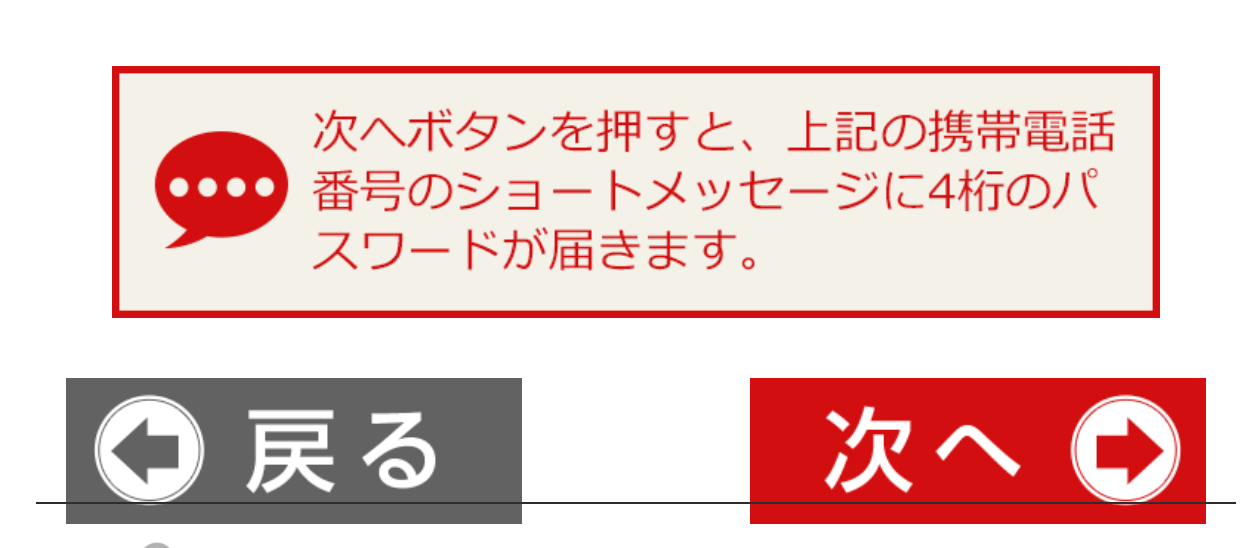
(画像出典:バニラVISA公式サイト)
入力⑤ショートメール(SMS)に届いた番号で認証
次へボタンを押すと、入力した電話番号にショートメール(SMS)が届きます。
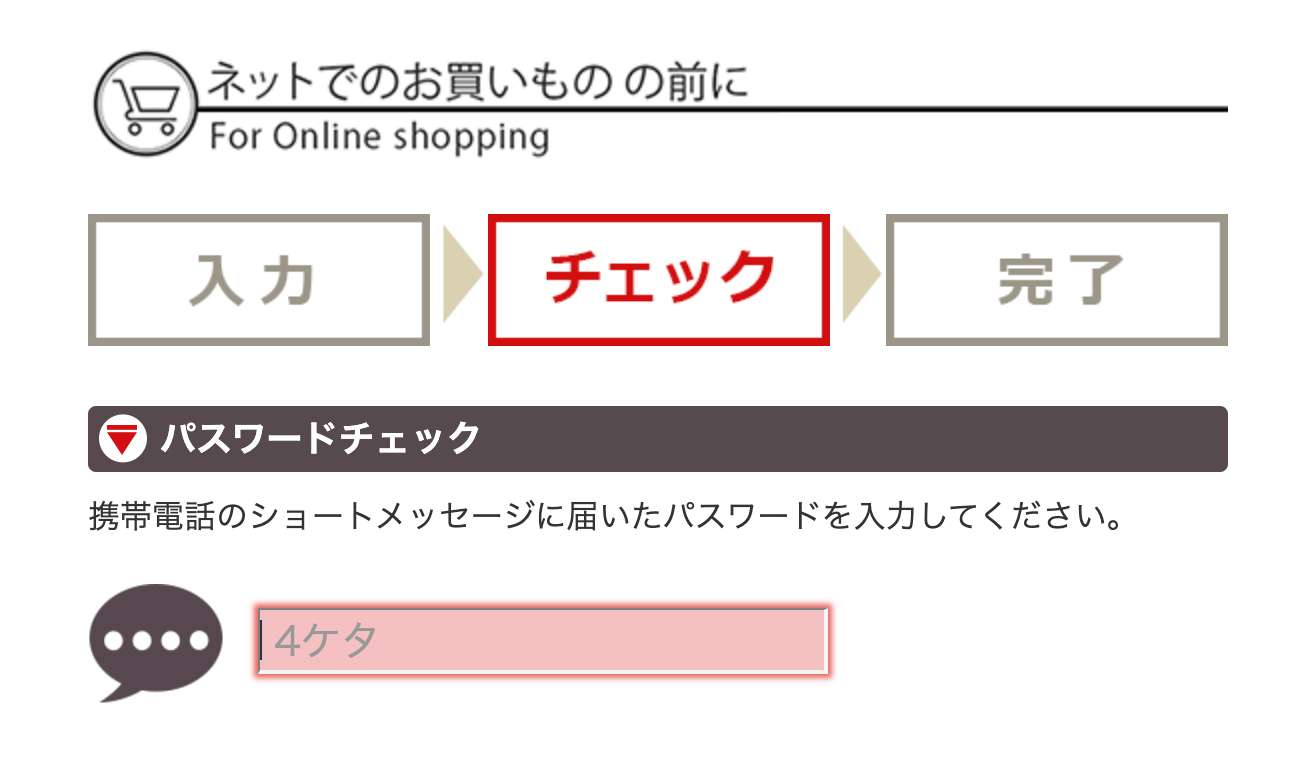
(画像出典:バニラVISA公式サイト)
この4桁の番号を入力したらバニラVISAの設定は完了です!
この設定が完了した時点で、普通のクレジットカードのように使えるようになりました。
②決済後はバニラVISA公式サイトで残高が減っているか確認
では、Amazonの注文履歴から決済が失敗している注文の「お支払い方法の変更」を行いましょう。
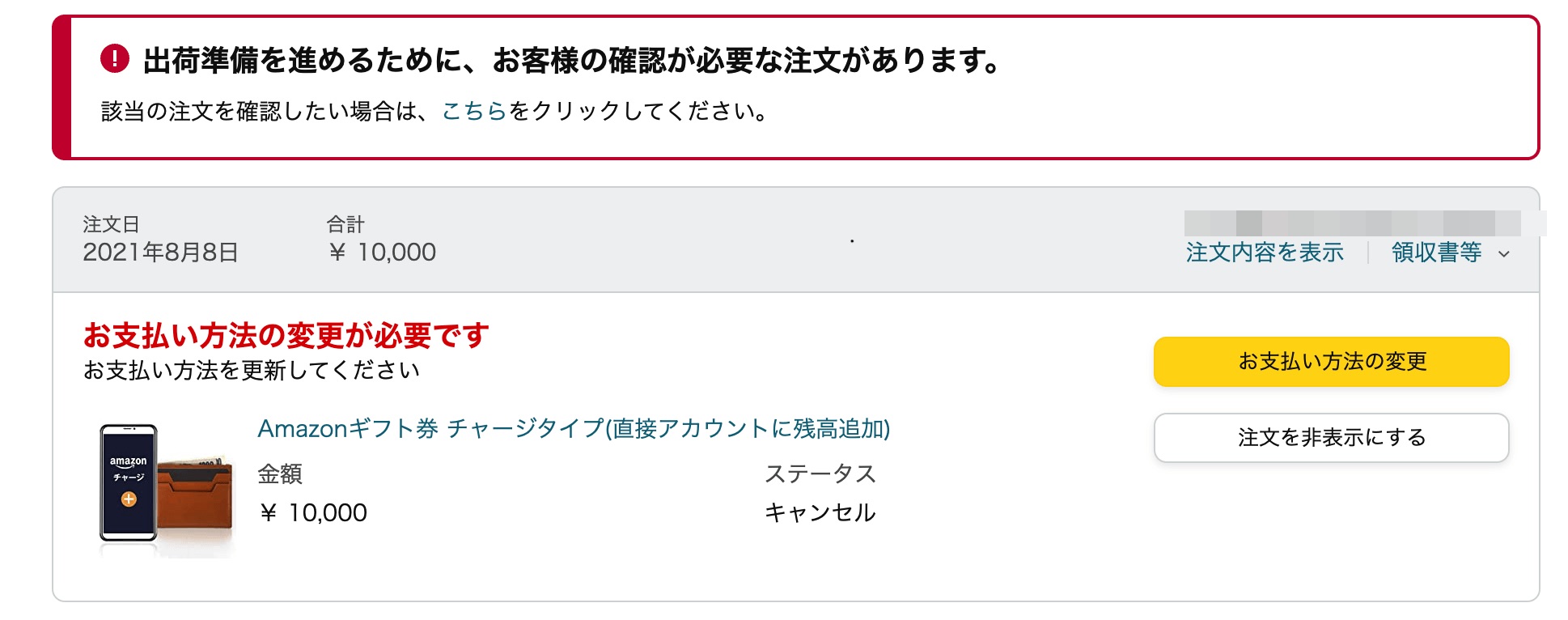
(画像出典:バニラVISA公式サイト)
支払い方法に先ほど設定を行ったバニラVISAを指定したら無事購入できるはずです。
一応、バニラVISA公式サイトから残高を確認してみましょう。
ネットでのお買い物設定を行った時と同様に、お問い合わせ用お客様番号とセキュリティコードを入力します。
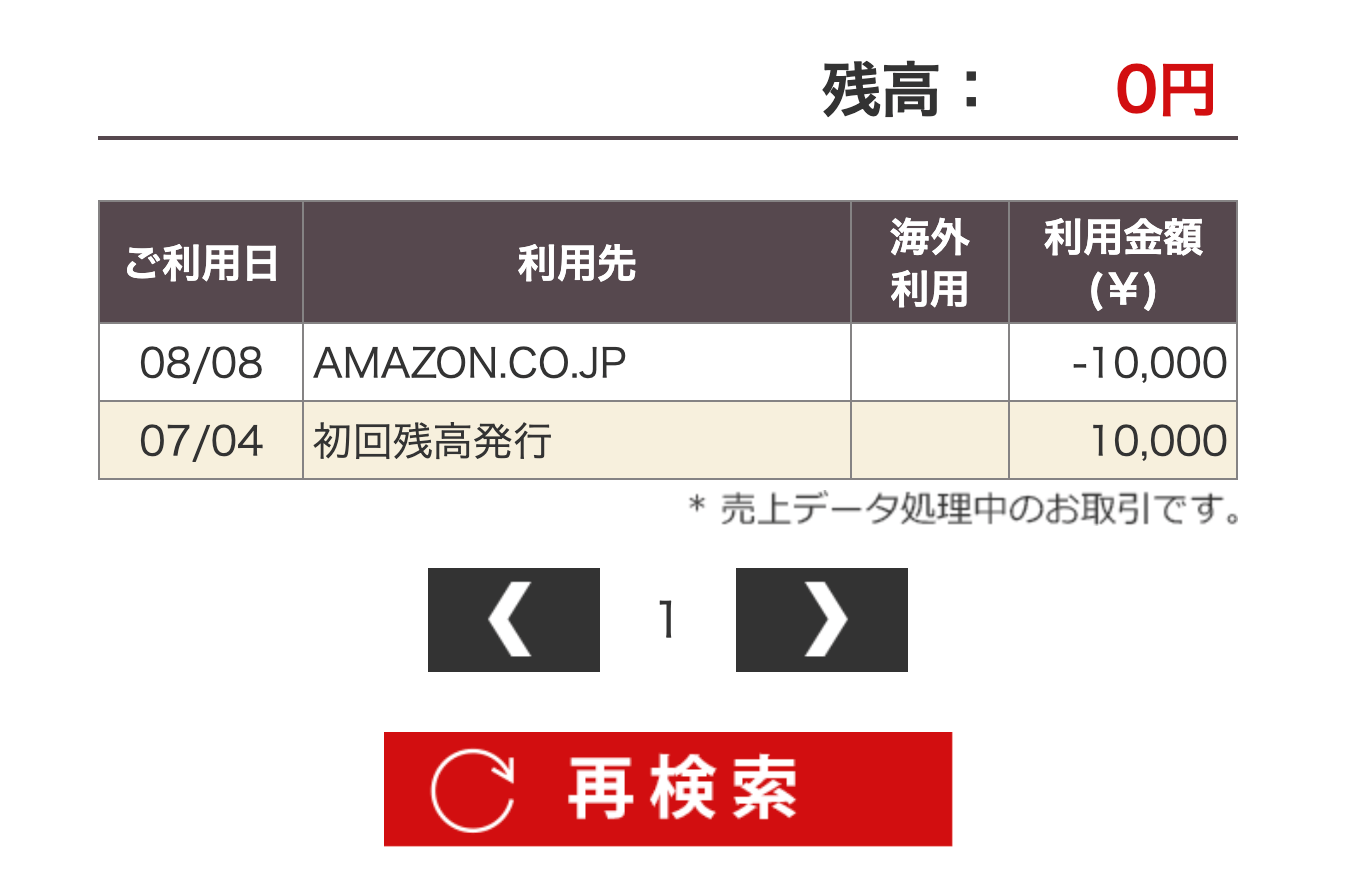
(画像出典:バニラVISA公式サイト)
ここに履歴が反映されていたら無事決済が完了しているということになります。
私はAmazonのギフト券を10000円分購入したのでぴったり残高が0円になりました。
このバニラVISAカードはもう使用しないので、ハサミで切って捨ててOKです。
まとめ
今回は、バニラVISAをAmazonで使う方法を解説しました。
Amazonに限らず、通販などネットでお買い物をする際にはこの事前設定が必要となるようです。
バニラVISAには利用期限がありますので、早めに使い切っておくと安心です。
「中途半端な金額が残ってしまった」という方はチャージ型のAmazonギフト券で使い切ることをおすすめします。


